
Si eres un usuario de Mac familiarizado con el cambio rápido entre aplicaciones en Windows usando Alt + Tab, es factible que te complazca saber que hay una forma incorporada de hacer algo muy semejante en una Mac. Así es cómo.
Cambiar aplicaciones abiertas con facilidad
En el mundo de Windows, muchos usuarios están familiarizados con una función que a menudo se llama «Selector de tareas» que le posibilita cambiar rápidamente entre aplicaciones abiertas presionando Alt + Tab. Esta característica ha estado en Windows desde Windows 2.0 en 1987, y macOS tiene un atajo semejante.
Si desea cambiar rápidamente entre aplicaciones abiertas en una Mac, presione Comando + Tabulador. Aparecerá una fila de iconos de aplicaciones en el centro de su pantalla. Si mantiene presionada la tecla Cmd mientras toca la tecla Tab, el cursor se moverá entre los iconos de izquierda a derecha.
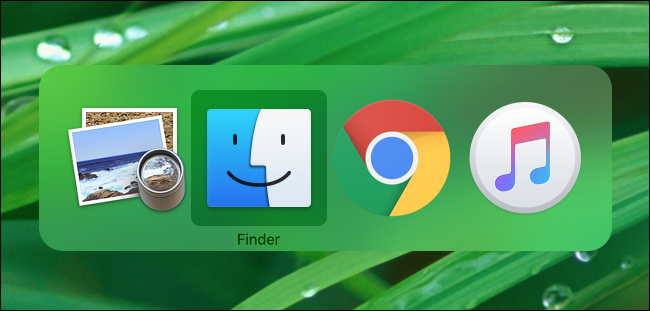
Además puede mantener presionadas las teclas Comando + Mayús y tocar «Tab» para mover el cursor de selección en la dirección opuesta, de derecha a izquierda. O puede presionar Comando + Tabulador y utilizar las teclas de flecha izquierda y derecha para elegir una aplicación.
Una vez que haya resaltado la aplicación a la que desea cambiar, suelte Command + Tab y la aplicación pasará a primer plano.
Exponer miniaturas de ventana abierta con Comando + Tabulador
Hay otras cosas que puede hacer con el conmutador Command + Tab. Si presiona Comando + Tabulador, resalta el ícono de una aplicación, después presiona la flecha hacia arriba o hacia abajo, iniciará un modo que muestra miniaturas de todas las ventanas abiertas de esa aplicación en la pantalla. Esto es semejante a una característica de macOS de hace mucho tiempo llamada Exposé o Mission Control.
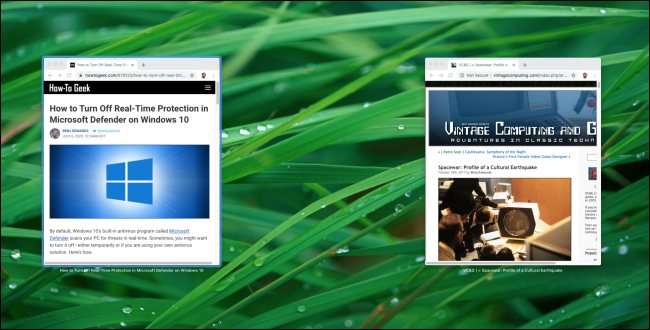
Desde allí, puede elegir cualquier ventana que desee haciendo clic en ella con el puntero del mouse o resaltando la ventana con las teclas de flecha izquierda y derecha y presionando Retorno.
Salir y esconder aplicaciones con Command + Tab
Además puede administrar aplicaciones abiertas con el atajo Command + Tab. Con la lista de aplicaciones Command + Tab abierta, resalte una aplicación y presione la tecla «Q» para salir de la aplicación. O puede presionar la tecla «H» para esconder o mostrar la aplicación.
Cambio rápido entre las ventanas de aplicaciones abiertas
Aquí hay un consejo de administración de ventanas relacionado que no involucra Comando + Tab. Si tiene abiertas dos o más ventanas de la misma aplicación y le gustaría recorrerlas con un atajo de teclado, presione Comando + `(eso es Comando y el tilde atrasado/ tecla tilde).
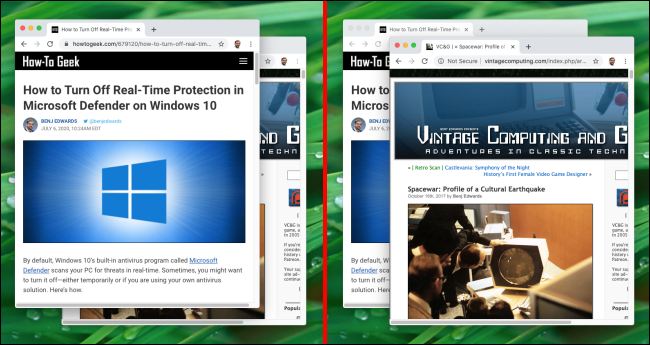
Además puede presionar Comando + Mayús + `para recorrerlos en la dirección opuesta. Cuando encuentre la ventana que desea en primer plano, simplemente suelte las teclas. ¡Feliz cambio de aplicación!






